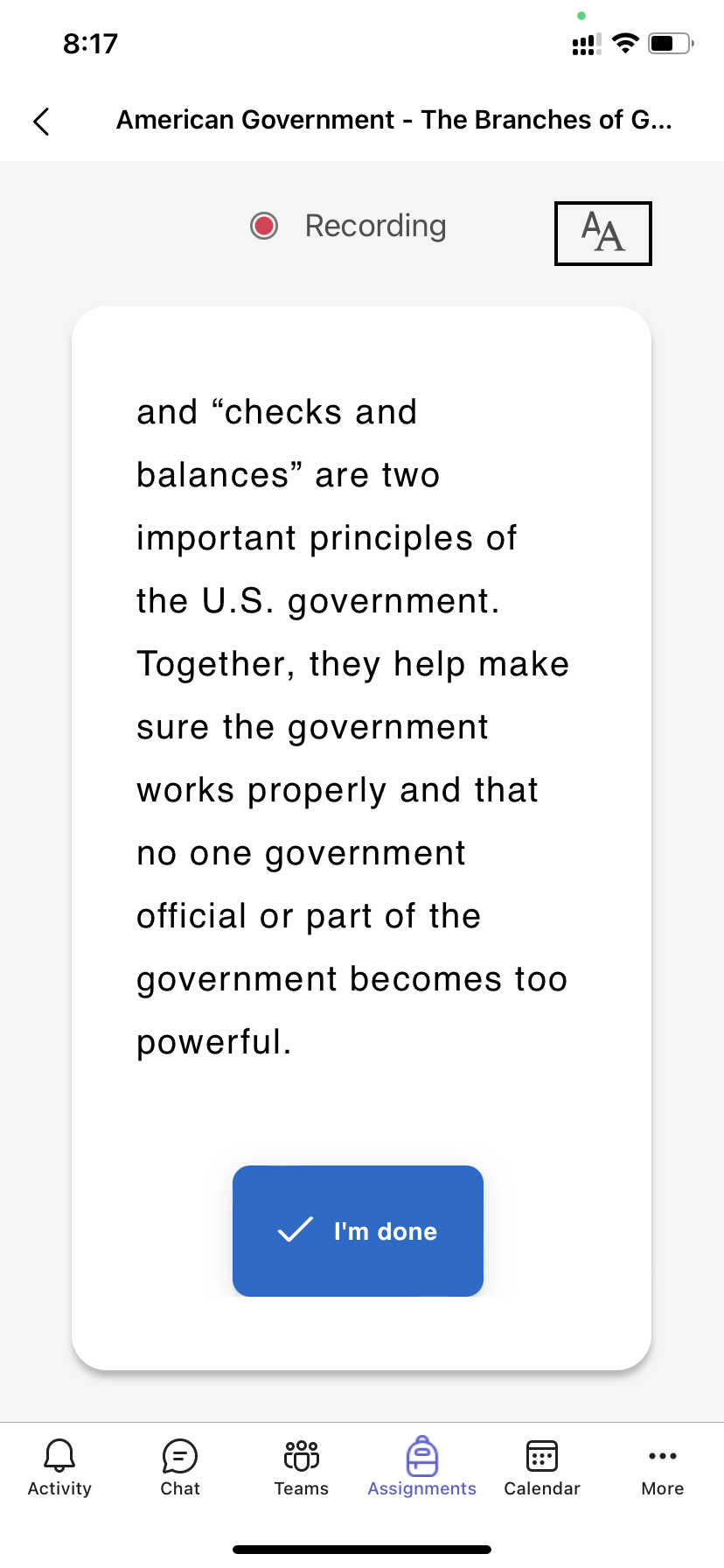Læsefremskridt er et gratis værktøj, der er indbygget i Microsoft Teams, og som er udviklet til at understøtte og spore læsefærdighed i klassen. Studerende optager deres læsning på kamera og sender det til dig. Når du bedømmer og returnerer deres arbejde, indsamles og organiseres data automatisk i Indsigt, så du kan bruge mere tid på de studerende og mindre tid på at analysere data.
Fuldfør en læseopgave i Læsestatus
Har du en læseopgave for? For at fuldføre denne opgave skal du optage du dig selv, mens du læser højt. Det ligner dine andre opgaver og vises i klasseholdets Generelt-kanal og på fanen Opgaver .
1. Vælg Vis opgave.
2. Vælg dokumentet under Mit arbejde for at åbne Læsefremskridt.
Bemærk!: Første gang du udfører en opgave i Læsestatus, skal du vælge Tillad, så appen kan få adgang til dit kamera og dine lydoptagelser.
3. Er du klar til at læse højt? Tryk på Start for at starte.
4. Du kan vælge Forenklet læser og vælge de indstillinger, der hjælper dig med at læse bedst.
5. Når du er færdig med at læse, skal du vælge Jeg er færdig.
6. Hvis du vil, kan du gennemse den optagelse, du har lavet. Tryk Afspil og gennemgå din optagelse.
7. Hvis din lærer har tilladt mere end ét forsøg, kan du vælge Prøv igen for at oprette en ny optagelse.
8. Vælg Brug denne optagelse til at vedhæfte optagelsen til opgaven.
9. Glem ikke at vælge Aflevering for at indsende opgaven til din underviser.
Gæld dig – dit hoved bliver stærkere!
Gennemse dine resultater af læsefremskridt
Når din underviser returnerer din opgave, farvekodes dine fejl i teksten. Du kan gennemse din video og høre de fejl, du har lavet for at hjælpe med at fortsætte med at få dine læsefærdigheder til at vokse!
1. Tryk på den meddelelse, du modtager, når din underviser returnerer dit arbejde, eller gå til Opgaver>Fuldført for at finde det ønskede afsnit.
2. Vælg afsnittet Læsefremskridt med navnet Mit arbejde.
-
Nu kan du gennemgå dine fejl. Markér et fremhævet ord, og tryk derefter på Gå til ord for at se og høre, hvordan du læser det.
-
Vælg Lyt til dette ord for at høre, hvordan det skal udtales.
3. Tal med din underviser om, hvad dine resultater betyder, og hvordan du kan øve dig på at forbedre din læsning!